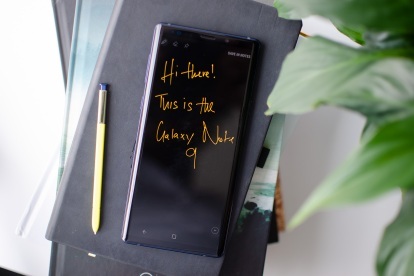
سامسونج جالاكسي نوت 10 هو على وشك الوصول، ولكن هذا لا يجعل جالاكسي نوت 9 شراء سيئة على الإطلاق. بالتأكيد، قد ترغب في انتظار الخصم الآن، لكنه لا يزال هاتفًا ممتازًا؛ بدءًا من قلم S Pen المعاد تصميمه وصولاً إلى القلم الجديد كليًا واجهة سامسونج الواحدة، هناك الكثير من الميزات الجديدة.
محتويات
- كيفية تغيير ورق الحائط الخاص بك وشاشة التوقف
- كيفية إنشاء مثيلات متعددة للتطبيق
- كيفية تغيير دقة الشاشة
- كيفية إنشاء مجلد آمن
- كيفية التبديل إلى رسائل جوجل
- كيفية تخصيص التطبيقات على شاشة Edge
- كيفية تغيير شريط التنقل
- كيفية تخصيص جهاز التحكم عن بعد S Pen
- كيفية تشغيل مرشح الضوء الأزرق
بمجرد أن تتاح لك الفرصة لتكشف عن جمالك الجديد و تغيير بعض الإعدادات الرئيسية، قم بالتمرير لأسفل لإلقاء نظرة على عدد قليل من النصائح والحيل المفضلة لدينا حول Samsung Galaxy Note 9.
مقاطع الفيديو الموصى بها
كيفية تغيير ورق الحائط الخاص بك وشاشة التوقف

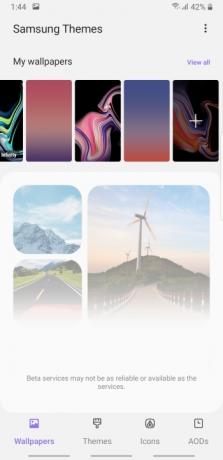
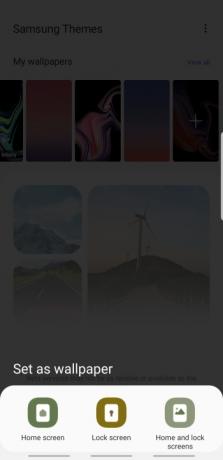
ربما تكون أسهل طريقة لتخصيص هاتفك هي تحديث ورق الحائط الخاص به. إنه تغيير سهل يستغرق ثوانٍ فقط، وتقدم سامسونج عددًا كبيرًا من خيارات ورق الحائط.
متعلق ب
- Samsung Galaxy Z Fold 5: كل ما نعرفه وما نريد رؤيته
- قد يشكل أحدث هاتف يعمل بنظام Android من Asus تهديدًا كبيرًا لجهاز Galaxy S23 Ultra
- يبدو جهاز Galaxy Tab S9 Ultra وكأنه أحد أكثر الأجهزة اللوحية إثارة في عام 2023
إذا كنت تريد تبديل ورق الحائط الخاص بك، فما عليك سوى النقر لفترة طويلة على الشاشة الرئيسية وتحديده خلفيات. اختر ورق الحائط المفضل لديك وحدد الشاشة الرئيسية، شاشة القفل، أو الشاشة الرئيسية وشاشة القفل.
كيفية إنشاء مثيلات متعددة للتطبيق

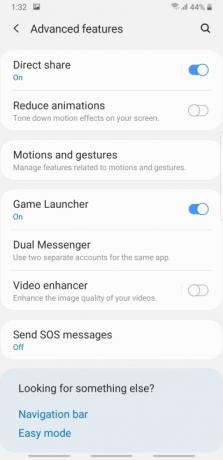

هل لديك عدد قليل من حسابات تويتر؟ هل تكره الاضطرار إلى تسجيل الخروج منها في كل مرة تريد فيها التغريد؟ أنت محظوظ، لأن سامسونج لديها ميزة تسمح لك باستنساخ تطبيقات معينة.
بالنسبة للجزء الأكبر، ستجد أن التطبيقات التي تحتوي على مكون اتصال فقط هي التي تحب ذلك فيسبوك أو يمكن استنساخ الواتساب. لتجربتها، اذهب إلى الإعدادات > الميزات المتقدمة > برنامج Dual Messenger. قم بالتبديل على شريط التمرير بجوار التطبيق الذي ترغب في استنساخه. عند الانتهاء، سترى رمزين لكل تطبيق مستنسخ.
كيفية تغيير دقة الشاشة

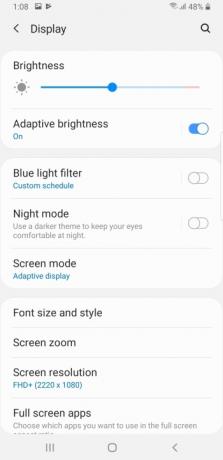
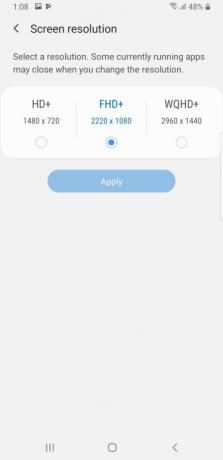
يتمتع هاتف Samsung Galaxy Note 9 بواحدة من أروع الشاشات التي يمكنك العثور عليها على جهاز هاتف ذكي. في حين أن شاشة AMOLED بدقة WQHD+، تقوم سامسونج بتعيين دقة الهاتف على FHD+ افتراضيًا.
تحديث دقة الشاشة أمر بسيط للغاية. فقط اذهب الى الإعدادات > العرض > دقة الشاشة. اضغط على مربع الاختيار الموجود أسفل الدقة التي ترغب في استخدامها.
كيفية إنشاء مجلد آمن
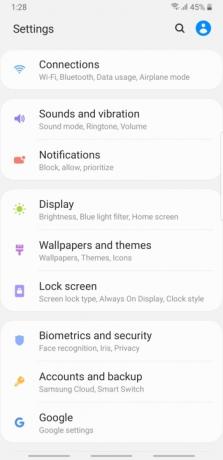


إذا كنت مثل معظم الأشخاص، فمن المحتمل أن يكون لديك ملفات أو تطبيقات حساسة على هاتفك. على الرغم من أن إنشاء كلمة مرور قوية لإلغاء القفل أو رقم التعريف الشخصي (PIN) أو النمط يمكن أن يساعد في العديد من الظروف، فمن المحتمل أن تكون فكرة جيدة إضافة طبقة ثانية من الحماية. لحسن الحظ، سيتيح لك إعداد المجلد الآمن من سامسونج إنشاء مجلد خاص لتخزين هذه التطبيقات والملفات.
عندما تكون مستعدًا لإعداد المجلد الآمن، انتقل الإعدادات > القياسات الحيوية والأمان > المجلد الآمن. أدخل رقم التعريف الشخصي أو النمط أو كلمة المرور. مقبض مكتمل لإنهاء الإعداد الأولي للمجلد الآمن.
اضغط على مجلد آمن أيقونة في درج التطبيق والمصادقة. ستشاهد بعض التطبيقات الافتراضية المضافة إلى المجلد الخاص بك، ولكن يمكنك بسهولة إضافة تطبيقات ومستندات إضافية من خلال النقر على الأيقونات الموجودة أسفل الشاشة.
كيفية التبديل إلى رسائل جوجل
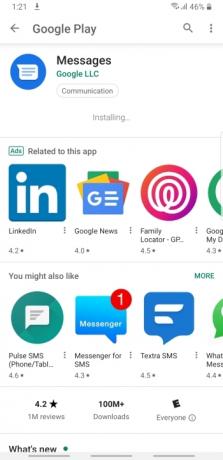
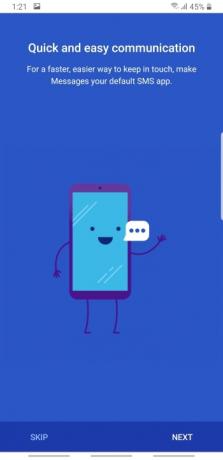
أثناء تشغيل Galaxy Note 9 ذكري المظهر، وهو مغطى بجلد سامسونج الثقيل. بالإضافة إلى المظهر العام المختلف، تقوم سامسونج أيضًا باستبدال بعض تطبيقات Android الافتراضية بتطبيقاتها الخاصة. على الرغم من أنك قد تحب بعض هذه التطبيقات، إلا أن هناك بعض الفوائد المؤكدة لاستخدام رسائل Google بدلاً من تطبيق رسائل Samsung.
يعد التبديل إلى رسائل Google أمرًا سهلاً نسبيًا، وسيسمح لك بإرسال رسائل من جهاز الكمبيوتر الخاص بك بالإضافة إلى هاتفك. لإعداده، ما عليك سوى فتح تطبيق متجر Google Play وتنزيل رسائل Google. بمجرد تنزيل التطبيق، حدد يفتح. ستحتاج الآن إلى جعله الإعداد الافتراضي للرسائل النصية القصيرة. مقبض التاليو نعم على الشاشة المنبثقة.
كيفية تخصيص التطبيقات على شاشة Edge

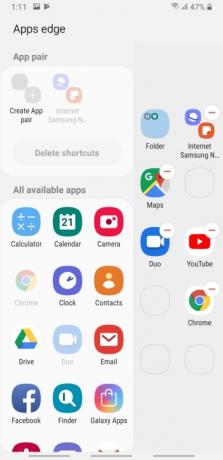
تعد شاشة Edge ميزة مفضلة منذ فترة طويلة في خط Samsung Galaxy Note. باستخدام Edge، يمكنك الوصول بسرعة إلى تطبيقاتك المفضلة بمجرد النقر على الشاشة. على الرغم من أن سامسونج أضافت بعض التطبيقات الافتراضية إلى شاشة Edge، إلا أنه يمكنك تعديلها بسهولة كما تريد.
إذا كنت ترغب ببساطة في تخصيص التطبيقات الافتراضية على شاشة Edge، فما عليك سوى سحب إصبعك من الجانب الأيمن للهاتف الذكي. يختار يحرر واسحب تطبيقاتك المفضلة إلى الفتحات المتاحة على شاشة Edge. اضغط على أيقونة الطرح لإزالة أي اختصارات لا تريد أن تشغل مساحة محدودة على شاشة Edge.
هناك أيضًا خيار لإنشاء أزواج التطبيقات. للقيام بذلك اضغط إنشاء زوج التطبيق وحدد التطبيقات التي ترغب في إقرانها. عندما تنقر على أيقونة App Pair في المستقبل، سيتم فتح كلا التطبيقين على الشاشة الرئيسية.
كيفية تغيير شريط التنقل


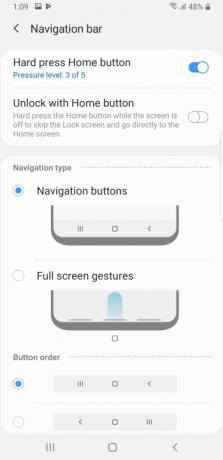
ما لم تكن من أشد المعجبين بشركة Samsung، فقد تجد شريط التنقل الخاص بها مربكًا بعض الشيء نظرًا لتغيير موضع زر الرجوع وأيقونة التطبيقات الحديثة. إذا وجدت مواقع الرموز مثيرة للقلق، أو كنت تريد ببساطة تجربة التنقل الجديد القائم على الإيماءات من سامسونج، فمن السهل تكوينه في الإعدادات.
هل أنت مستعد لتحديث شريط التنقل الخاص بك؟ ما عليك سوى النقر الإعدادات > العرض > شريط التنقل. إذا كنت ترغب في تغيير ترتيب الأزرار، فانقر فوق مربع الاختيار الموجود بجوار التكوين المفضل لديك.
إذا كنت تريد التبديل إلى شريط التنقل الجديد القائم على الإيماءات، فحدد الخيار المفضل في نوع التنقل قسم. ستحتاج أيضًا إلى تغيير ترتيب الأزرار إذا كنت معتادًا على تكوين شريط التنقل النموذجي في معظم الهواتف الذكية التي تعمل بنظام Android.
كيفية تخصيص جهاز التحكم عن بعد S Pen

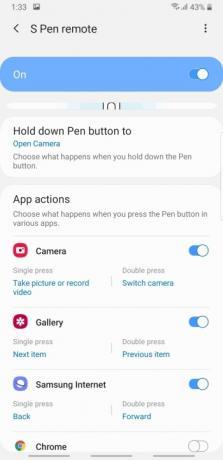
أجرت شركة Samsung بعض التحديثات الرئيسية على قلم S Pen في Note 9. يتيح لك قلم S Pen الأحدث استخدام أزراره كاختصارات لإكمال عدد من الإجراءات. بمجرد البدء في استخدام قلم S Pen، قد ترغب في إجراء بعض التعديلات الطفيفة على الشاشة. ولحسن الحظ، سهلت سامسونج تعديل وظائف قلم S Pen في قائمة الإعدادات.
فقط اذهب الى الإعدادات > الميزات المتقدمة > قلم S Pen > جهاز التحكم عن بعد بقلم S Pen. في هذه الشاشة، سترى خيارات لتطبيقات سامسونج الفردية. ما عليك سوى الضغط على العنصر الذي ترغب في تغييره، وستظهر لك خيارات إضافية. إذا كنت ترغب في تعطيل جهاز التحكم عن بعد S Pen بالكامل في تطبيقات معينة، فما عليك سوى إيقاف تشغيل شريط التمرير بجوار التطبيق المحدد.
كيفية تشغيل مرشح الضوء الأزرق
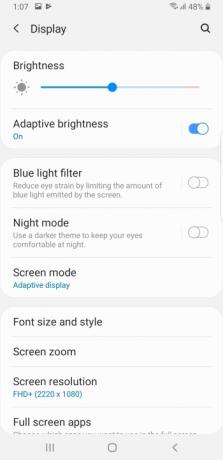
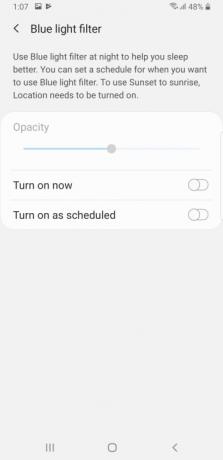
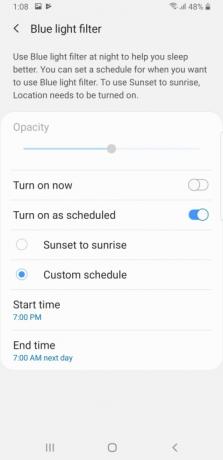
هل تتطلع إلى الحصول على نوم جيد ليلاً؟ إذا كان الأمر كذلك، فقد ترغب في الحد من استخدام هاتفك الخلوي في المساء. بالنسبة لأولئك الذين لا يستطيعون ببساطة تحمل فكرة تعطل الهاتف الذكي، هناك خيار آخر. يحتوي هاتف Samsung Galaxy Note 9 على مرشح رائع للضوء الأزرق.
لإعداد مرشح الضوء الأزرق، اضغط على الإعدادات > العرض > مرشح الضوء الأزرق. لديك خيار تشغيل الفلتر على الفور أو جدولته. إذا قمت بالتبديل تشغيل كما هو مقرر يمكنك إنشاء جدول مخصص لمرشح الضوء الأزرق، أو يمكنك تحديد مربع الراديو المجاور له من غروب الشمس إلى شروق الشمس إذا كنت تفضل تشغيل الفلتر تلقائيًا.
توصيات المحررين
- لقد قدمت لنا سامسونج للتو 3 إعلانات تشويقية كبيرة لـ Galaxy Unpacked
- أفضل عروض Samsung Galaxy Tab: احصل على جهاز Samsung اللوحي مقابل 129 دولارًا
- أفضل حالات Samsung Galaxy S23: 16 حالة مفضلة لدينا الآن
- أفضل هواتف سامسونج لعام 2023: هواتف Galaxy الثمانية المفضلة لدينا
- أفضل أجهزة Android اللوحية لعام 2023: أفضل 9 أجهزة يمكنك شراؤها
ترقية نمط حياتكتساعد الاتجاهات الرقمية القراء على متابعة عالم التكنولوجيا سريع الخطى من خلال أحدث الأخبار ومراجعات المنتجات الممتعة والمقالات الافتتاحية الثاقبة ونظرات خاطفة فريدة من نوعها.




